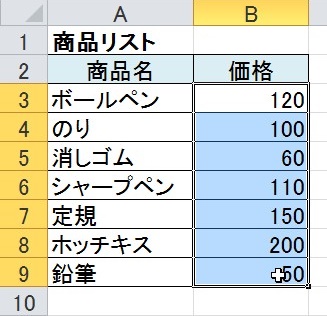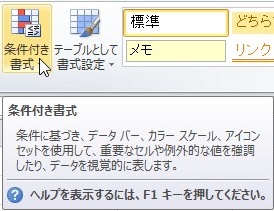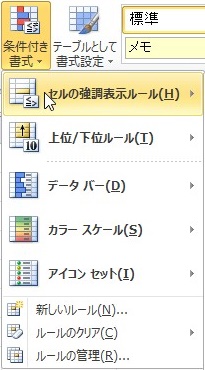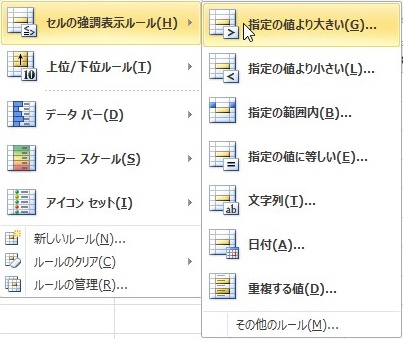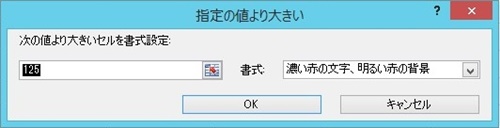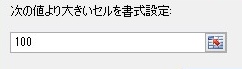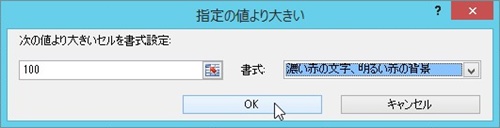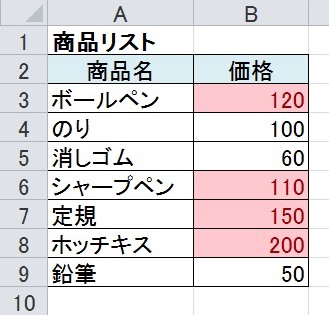【エクセル2010】条件付き書式で指定した数値より大きいセルを色付けするやり方
 表を作成したら指定した数値より
表を作成したら指定した数値より
大きいセルを色付けしたい時があります。
そんな時には「セルの強調表示ルール」を
使えば解決できます。
とはいえ、
『条件付き書式で指定した数値より
大きいセルを色付けするにはどうすれば
いいの?』
と困っている人も多いでしょう。
そこで今回は、
「条件付き書式で指定した数値より大きいセルを色付けするやり方」
についてご紹介していきます。
この記事の目次
条件付き書式で指定した数値より大きいセルを色付けするやり方
それでは始めていきましょう!
指定値より大きいセルを色付けするセル範囲をドラッグして選ぶ
まずは指定値より大きいセルを色付けする
セル範囲をドラッグして選びましょう。
「ホーム」タブをクリックして選ぶ
指定値より大きいセルを色付けする
セル範囲を選んだら、「ホーム」タブを
クリックして選びます。
「条件付き書式」ボタンをクリックして選ぶ
「ホーム」タブを選んだら「スタイル」
グループの「条件付き書式」ボタンを
クリックして選んでください。
メニューから「セルの強調表示ルール」にマウスポインタを合わせる
「条件付き書式」ボタンを選んだら
「条件付き書式」機能のメニューが
表示されます。
その表示されたメニューの中から
「セルの強調表示ルール」にマウス
ポインタを合わせましょう。
メニューから「指定の値より大きい」をクリックして選ぶ
「セルの強調表示ルール」にマウス
ポインタを合わせたら、さらにメニューが
表示がされます。
その表示されたメニューの中から
「指定の値より大きい」をクリックして
選びます。
入力ボックスに指定する数値を入力する
「指定の値より大きい」を選んだら
「指定の値より大きい」ダイアログが
表示されます。
そのダイアログの入力ボックスに
指定する数値を入力してください。
今回は「100」と入力します。
メニューから色付けする色をクリックして選ぶ
入力ボックスに指定する数値を入力したら
その右側のメニューから色付けする色を
クリックして選びましょう。
今回は、「濃い赤の文字、
明るい赤の背景」を選びます。
「指定の値より大きい」ダイアログの「OK」ボタンをクリックして終了!
色付けする色を選んだら「指定の値より
大きい」ダイアログの「OK」ボタンを
クリックして選びます。
そうすると、条件付き書式で指定した
数値より大きいセルを色付けすることが
できます。
まとめ
- 指定値より大きいセルを色付けするセル範囲をドラッグして選ぶ
- 「ホーム」タブをクリックして選ぶ
- 「条件付き書式」ボタンをクリックして選ぶ
- メニューから「セルの強調表示ルール」にマウスポインタを合わせる
- メニューから「指定の値より大きい」をクリックして選ぶ
- 入力ボックスに指定する数値を入力する
- メニューから色付けする色をクリックして選ぶ
- 「指定の値より大きい」ダイアログの「OK」ボタンをクリックして終了!
お疲れ様でした。
条件付き書式で指定した数値より大きい
セルを色付けできましたでしょうか?
「セルの強調表示ルール」を使えば
指定した数値より大きいセルを色付け
できるので活用していきましょう。
あなたのお仕事が、つまづくことなく
進められることを心より応援しております。